
텍스트 복사 및 붙여 넣기는 컴퓨터를 사용하는 모든 사람이 알아야 할 사항 중 하나이지만 복사 / 붙여 넣기가 가장 간단한 기능 중 하나이지만 특별한 서식 지정이라는 큰 번거 로움을 가져올 수 있습니다.
우리가 의미하는 바를 알고 있습니다. 웹 페이지에서 이메일 메시지로 복사하거나 텍스트 만 원하는 경우 글꼴, 크기, 색상 및 기타 기능을 유지합니다.
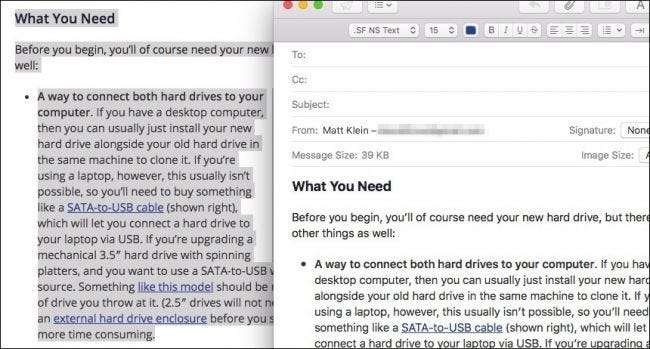
실제로 서식없이 텍스트를 복사하여 붙여 넣는 몇 가지 방법이 있습니다. 많은 사람들이 문제의 텍스트를 복사하여 빈 텍스트 편집기 문서에 붙여 넣은 다음 여기에서 일반 텍스트를 복사하여 대상 문서에 붙여 넣습니다.

이것은 일을 처리하는 데 완벽하게 허용되는 방법이지만 약간 다루기 어렵고 시간이 많이 걸립니다. 또한 수십 또는 수백 페이지 근처에 정말 많은 양의 텍스트를 붙여 넣는 경우 더 나은 방법을 원할 것입니다.
다행히 더 좋은 방법이 있습니다. 텍스트를 클립 보드에 복사 한 다음 키보드에서 Command + Option + Shift + V를 누르세요.
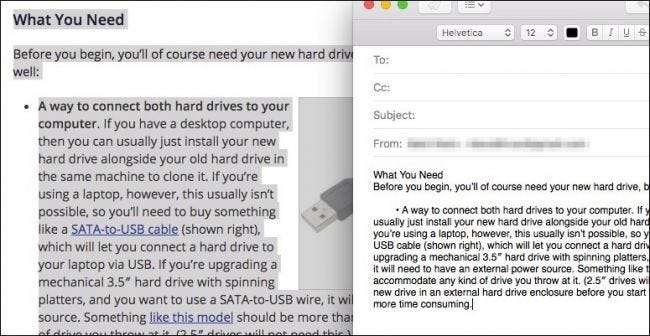
서식이 지정되지 않은 텍스트를 붙여 넣을 때 원하는대로 다시 서식을 지정해야합니다.
키보드 조합은 이메일, 메모 등에 붙여 넣든 대부분의 Mac 앱에서 작동합니다. 그러나 Microsoft Word 문서에서는 의도 한대로 작동하지 않습니다. Word는 자체 용도에 맞게 Command + Option + Shift + V 단축키를 사용합니다. 대신 Command + Control + V를 사용해야합니다.
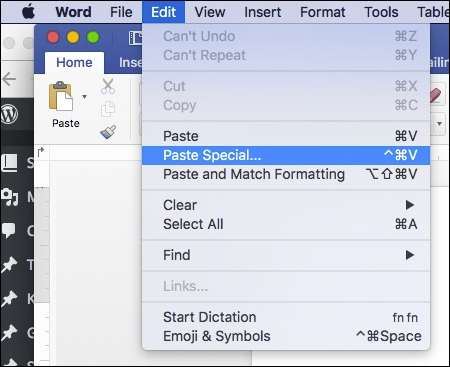
그러면 텍스트를 어떻게 붙여 넣을 것인지 묻는 선택하여 붙여 넣기 대화 상자가 나타납니다. "Unformatted Text"를 선택하고 "OK"를 클릭하십시오.

한곳에서 다른 곳으로 텍스트를 붙여 넣을 때 옵션을 이해하는 데 도움이되기를 바랍니다. 때로는 서식에 매달리고 싶을 수도 있지만, 다른 때는 모두 제거하는 것이 좋습니다.
Command + Option + Shift + V는 Word와 같은 주목할만한 예외를 제외하고 거의 모든 작업을 수행합니다. 단축키가 작동하지 않고 알아낼 수없는 경우 언제든지 TextEdit 방법을 사용할 수 있습니다.







